Visio 專業版可讓您匯入資料至圖形。 匯入和連結資料之後, Visio會將資料圖形套用至圖形。 資料圖形會顯示圖形的基礎資料。
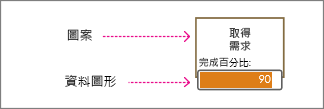
附註: 在您繼續閱讀本文之前,請務必瞭解匯入資料之後的基本概念,並已將資料匯入圖形。
資料圖形基本概念
通常在您匯入時, Visio會偵測連結至圖形的資料類型,然後套用適當的資料圖形。 在下列範例中, Visio檢測到 [完成百分比] 欄位包含百分比,所以會將資料條圖形套用至表示進度的圖形。
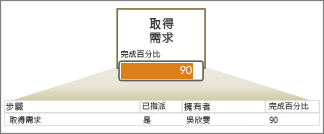
但您可能會想要變更圖形。 例如,您可能想要資料列改為顯示儀錶盤。 或者,在下列範例中,您可以看到 Visio套用了文字標注資料圖形。 您可以將此變更為資料條、圖示,或者甚至可以根據特定值來為圖形著色。
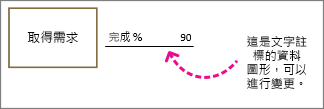
您想要使用哪種資料圖形?
圖示集

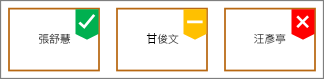

您也可以在顯示百分比和進度時,圖示組也很好。 不過,這些資料圖形更緊湊,且通常大小較小。 某些圖示集在顯示特定狀態的符號時很有用。 例如,綠色圖示代表處於良好狀態的圖形,黃色圖示代表部分良好的狀態,而紅色指示燈代表問題。 圖示集也適用于顯示 [是/否] 值。
如需詳細資訊,請參閱如何使用圖示集。
以基礎資料為基礎的色彩圖形
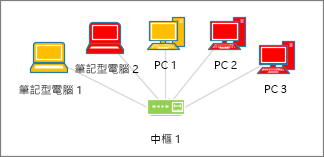
雖然 Visio參照「以值著色」做為資料圖形,但是這個選項不會顯示圖形旁邊的其他「圖形」或符號。 相反地,此功能會根據其資料以色彩填滿圖形。 例如,在上圖中,[Off] 值的所有電腦圖形都會彩色紅色。 「開啟」的電腦的色彩為綠色。
如需詳細資訊,請參閱根據其資料色彩圖形。
文字標注

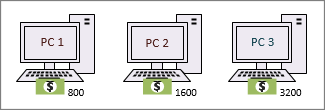
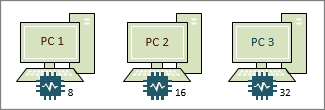
文字標注資料圖形(不會與標注圖形混淆)就像是文字標籤。 它們可用來直接以文字形式顯示資料。 或者,您可以讓他們顯示文字,加上與資料相關的其他符號(例如貨幣符號)。
如需詳細資訊,請參閱如何使用文字標注資料圖形。
資料橫條
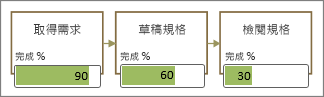


資料列很適合用來顯示百分比、評等、進度、分數及金額。 指定給許多圖形時,您可以比較符號並找出正在執行的圖案,以及哪些圖形不是。
如需詳細資訊,請參閱如何使用資料條。










